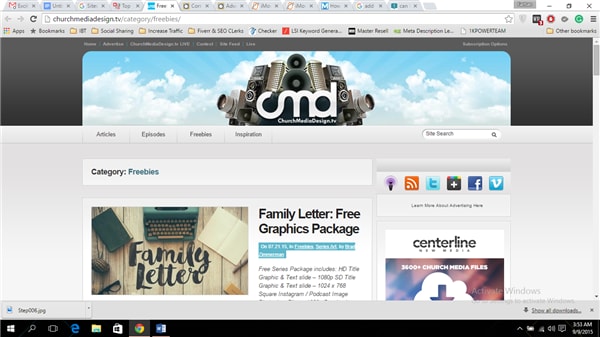iMovie
- 1 convertir
- 1.1 WMV a iMovie
- 1.2 MTS a iMovie
- 1.3 FLV a iMovie
- 1.4 MOV a iMovie
- 1.5 M4V a imovie
- 1.6 VOB de a iMovie
- MPG 1,7 a iMovie
- 1.8 MOD a iMovie
- 1.9 AVCHD de a iMovie
- 1.10 AVI de a iMovie
- Edición 2
- 2.1 Añadir leyendas de texto de subtítulos
- 2.2 añadir música a iMovie
- Efectos iMovie 2,3
- iMovie 2,4 pantalla verde
- Trailers de iMovie 2,5
- 2.6 cuadro en cuadro
- 2.7 crear lenta
- 2.8 Video gira de
- 2.9 pantalla
- 2.10 añadir transiciones de iMovie
- 2.11 hacer una película Time-lapse
- 2.12 iMovie Stop Motion
- 2.13 Split Clip
- 2.14 recortar un vídeo
- 2.15 voiceover en iMovie
- 2.16 sistema de proporción
- 2.17 avance rápido de
- 2.18 acercarse a iMovie
- 2.19 estabilizar inestables vídeos en iMovie
- 3 importación y exportación
- 3.1 iMovie formato
- 3.2 iMovie a la biblioteca de iTunes
- 3.3 Agregar filtros a iMovie
- 3.4 guardar proyectos de iMovie
- 3.5 Videos YouTube de a iMovie
- 3.6 exportar proyectos de iMovie
- 3.7 iMovie a DVD
- 3.8 iMovie Video a iCloud
- 4 alternativas
- 5 consejos y trucos
Cómo usar mapas y fondos en iMovie para Mac
Mejora tus proyectos obtiene fácil con mapas y fondos disponibles en iMovie. Este artículo le mostrará el proceso paso a paso para acceder a las herramientas y añadir profesional mira a sus películas caseras. Pero primero hagamos un breve resumen de lo que iMovie es todo sobre.
iMovie para Mac le ayuda a disfrutar de tus películas caseras, agregar más diversión a la diversión. Es más fácil ver películas con iMovie, compartir sus videos favoritos y crear mejorada y de alta definición Hollywood estilo acoplados. Clips se organizan en un solo lugar, lo que es más fácil de ver, listo para editar y emocionante ver.
Agregar fondo a iMovie en Mac
Cómo agregar la imagen como imovie Bbackground
1. para agregar fondo o mapas de su deseo, cree un nuevo proyecto o abrir uno ya existente. Esto puede hacerse haciendo clic en un grande más el botón de la parte superior izquierda de la aplicación. Hay dos opciones disponibles; puede crear una película o un remolque. Ir para crear una película y No tema, seleccione desde el menú tema. Después de completar este proceso, se le dará la opción de guardar el proyecto en los eventos ya existentes en su biblioteca. No importa lo que usted elija, usted puede agregar fácilmente clips guardados en cualquier parte de su biblioteca.
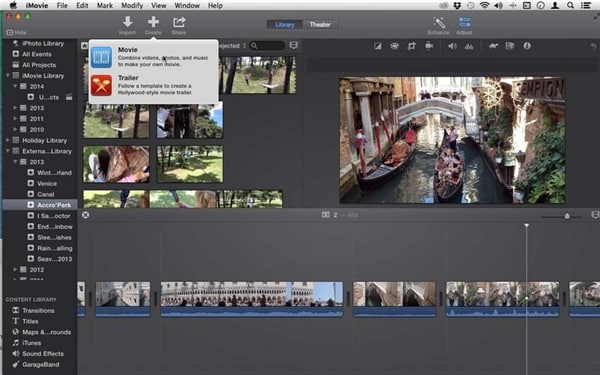
2. Haga clic en el clip que desea en un evento para obtener el signo más. Agregar cuatro segundos de clip al proyecto haciendo clic en el signo más. El signo funciona como un marco a partir de selección. En cambio, puede hacer clic y arrastrar para seleccionar la cantidad particular. Cambiar el tamaño de la selección arrastrando los bordes antes de hacer clic en el botón más.
Después de haber agregado con éxito algunos clips en el proyecto, darles un título. Usted puede elegir el fondo pero los títulos son por defecto en un clip existente.
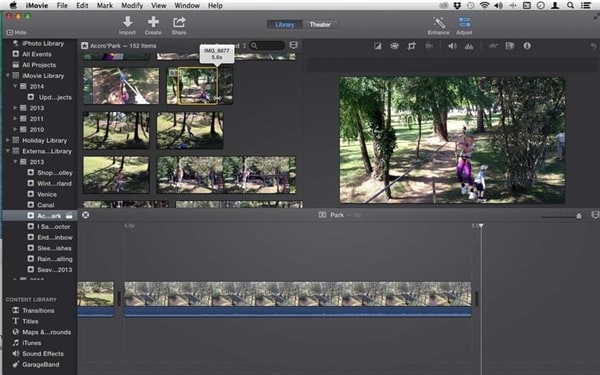
3. en la parte inferior izquierda de la interfaz, seleccionadas mapas y fondo. Mundo mapas así y cambiará los clips del evento seleccionado con una variedad de fondos estáticos y animados. Usted puede encontrar Fondo animado en los primeros cuatro de la lista. Para comprobar lo que parece el movimiento de fondo, mueva el cursor de derecha a izquierda o de izquierda a derecha. Usted puede o bien haga doble clic en el uno para agregar o solo arrastrar donde que quieras colocar.
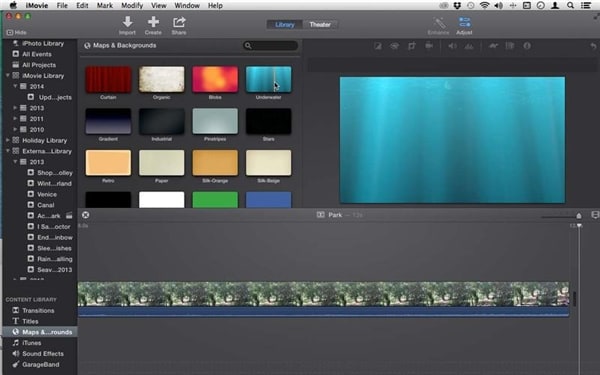
4. desde el menú de títulos disponible en la barra lateral, usted puede elegir un título que se describió antes. Uso de los fondos es una buena manera para tomar título sin salir los clips que usted eligió. Es un gran lío cuando el material viene con el título y distrae la vista. A veces, cuando el material se compone de caras, el título viene de la manera. Para esto, si no tienes cualquier paisaje tiros que puede cubrir un título sobre, estos fondos ofrecen una gran alternativa. Después de completar este paso, volver a la sección de mapa y fondo.
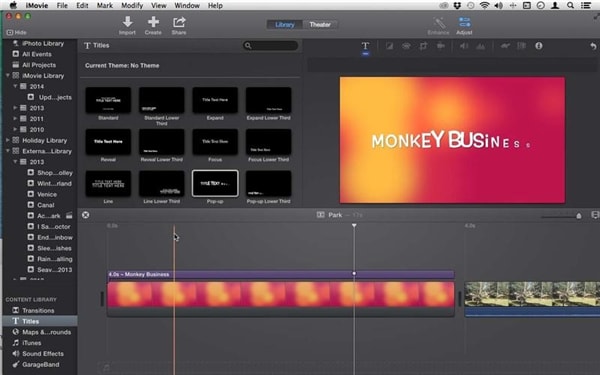
Añadir fondo de color a iMovie
1. para añadir color al fondo en iMovie, crear clips de color para utilizar como un cambio de fondos para subtítulos o títulos. La suma del color en el fondo es para que sea más fino y artístico. También puede sustituir los espacios de color negro entre los dos clips.
2. Si hay cualquier espacio en blanco existente entre dos clips en la línea de tiempo, iMovie puede fácilmente crear un clip de color negro para llenar el espacio. Es sensible en el modo de vista clip. Si desea reemplazar el color negro por otro, haga doble clic en el clip de color negro para abrir la información del clip. Haga clic en el cuadro de color para elegir otro color y haga clic en "Set".
Puede encontrar gran variedad de colores sólidos y movimiento de fondos y agregar un marco de color simple para el proyecto existente.
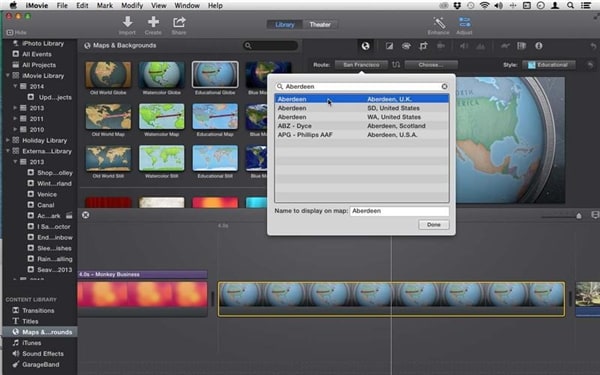
Mejores sitios para descargar fondos de iMovie
1. MotionBackgroundsforFree
Este sitio es completamente gratuito y puede descargar bucles fondos para hacer su propio video casero fantástico. Lo mejor de este sitio no es cuotas a pagar, ilimitados fondos gratis de materia y movimiento. También puede obtener mejores plantillas que están garantizadas para proporcionar una experiencia de cine proyecto.
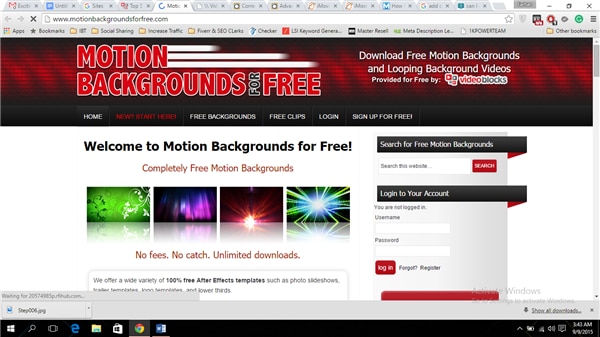
2. StockFootageForFree
Este sitio web algunos de los mejores fondos de alta definición para ofrecer gratis. Es fácil de descargar y un gran sitio de fuente libre. Si usted está buscando gratis cosas, no hay nada comparable a este sitio. Usted puede encontrar diversas categorías tales como playas, agua, naturaleza y animales, transporte, deportes, vacaciones y estacional y la gente.
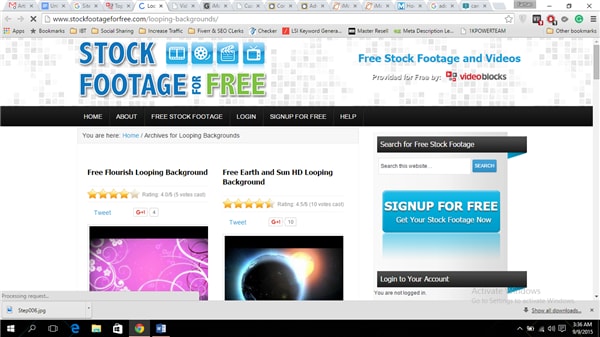
3. worshipbackgroundforfree
Es fácil de navegar este sitio bucle gratis fondos. Hay una enorme colección de fondos para su proyecto de película casera. el sitio incluye material especialmente religiosa pero hay mucho más para ver y descubrir. Registrarse es completamente gratis. No existe limitación al número de descargas por usuario.
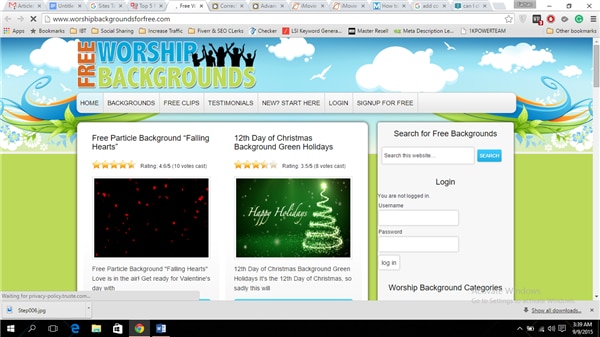
4. Videoediv
Este sitio ofrece algunas de la más alta definición y orígenes de la alta calidad del resto de los discuten. No hay que pasar por ningún problema de llenar formas largas para hacerte registrado. Puede dar su dirección de correo electrónico al registrarse o utilizar la cuenta de Facebook Haz registrado. Una vez que te has registrado, puede descargar tantos clips como quieras sin pagar un centavo. Siempre hay algo nuevo y picante para descargar porque la página se actualiza diariamente.
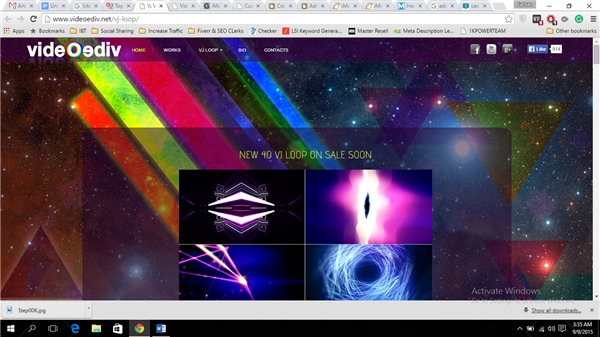
5. ChurchMediaDesign
Este sitio es increíble, impresionante e impresionante viene con ofertas gratis. El contenido disponible en este sitio es de alta calidad y muy profesional. Hay gran cantidad de texturas, temas y colores para seleccionar. Como su nombre indica, es muy religioso pero el hecho es que no sólo se limita a contenido religioso. Hay un montón de fondos de colocación libres y esas cosas para mejorar la experiencia del proyecto de iMovie. El material está disponible en alta definición y se arrepentiría de no visitar este sitio. Este sitio es impresionante.